docker 安装 minio
创始人
2024-06-03 11:30:39
0次
文章目录
- 一、查看Minio镜像
- 二、下载镜像
- 三、创建并启动Minio容器
- 四、查看Minio容器
- 五、登录Minio控制台
- 六、创建桶
- 七、创建分组
- 八、创建MInio用户
- 九、创建Access Key(访问密钥)&Secret Key(密钥)
一、查看Minio镜像
docker search minIO
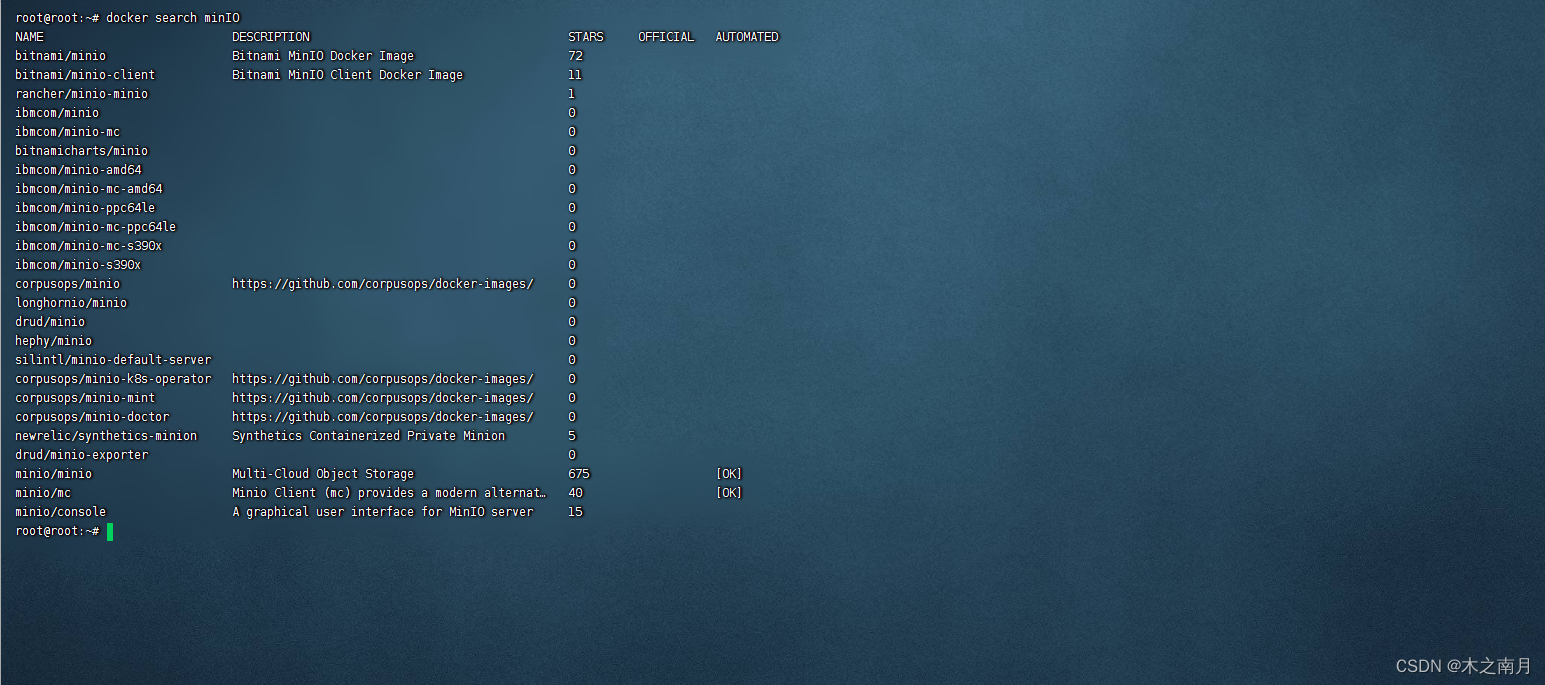
这里我们选择 minio/minio镜像
二、下载镜像
docker pull minio/minio
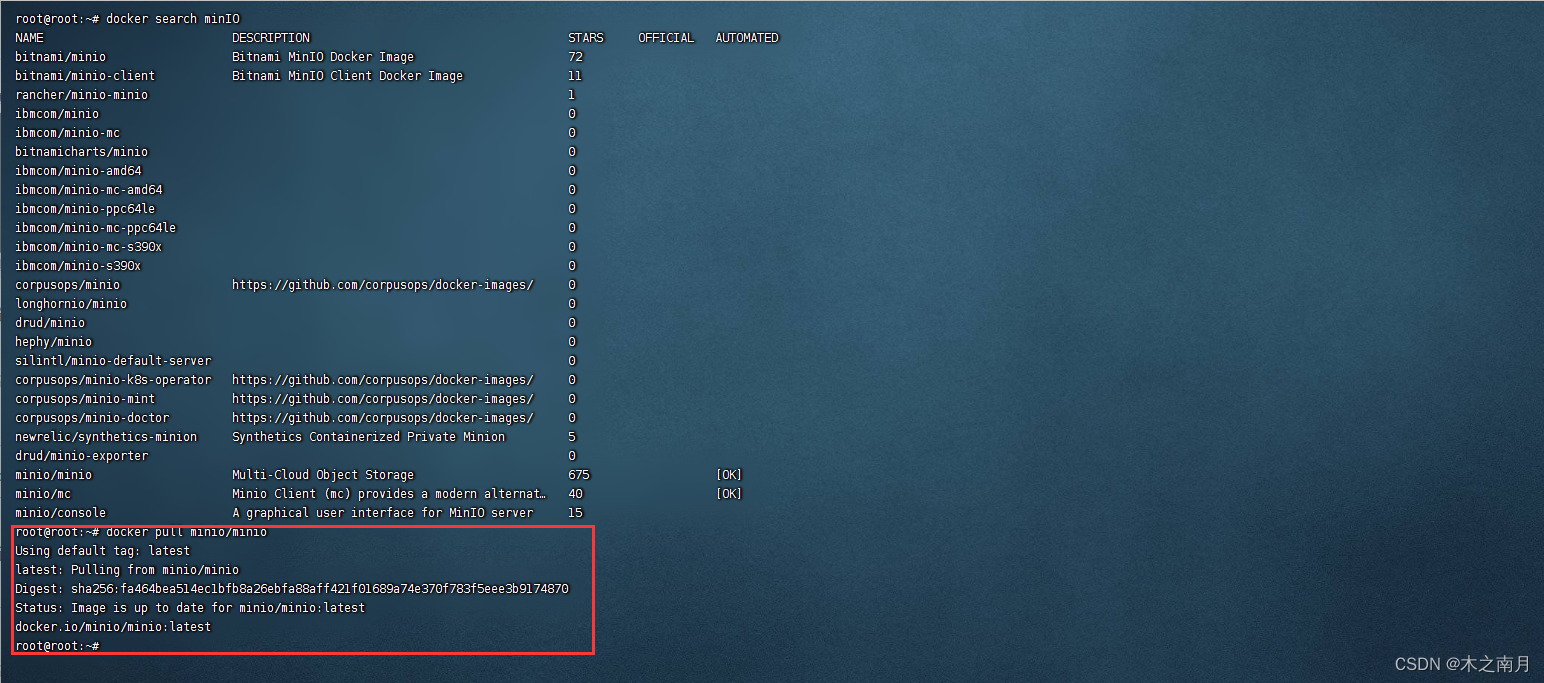
看到以下内容docker已经获取到了minio镜像
三、创建并启动Minio容器
docker run -p 9000:9000 -p 9090:9090 \--name minio \-d --restart=always \-e "MINIO_ACCESS_KEY=ailife" \-e "MINIO_SECRET_KEY=alilfe123" \-v /root/docker/minio/data:/data \-v /root/docker/minio/config:/root/.minio \minio/minio server\/data --console-address ":9090" -address ":9000"
1、将容器的9000端口做映射
2、–name minio 容器名称
3、-d --restart=always 代表重启linux的时候容器自动启动
4、MINIO_ACCESS_KEY:用户名(不小于3位)
5、MINIO_SECRET_KEY:密码(不小于8位)
6、-v就是docker run当中的挂载,这里的/root/docker/minio/data:/data意思就是将容器的/data目录和宿主机的/root/docker/minio/data目录做映射
7、–console-address 客户端端口
8、-address api端口
四、查看Minio容器
docker ps
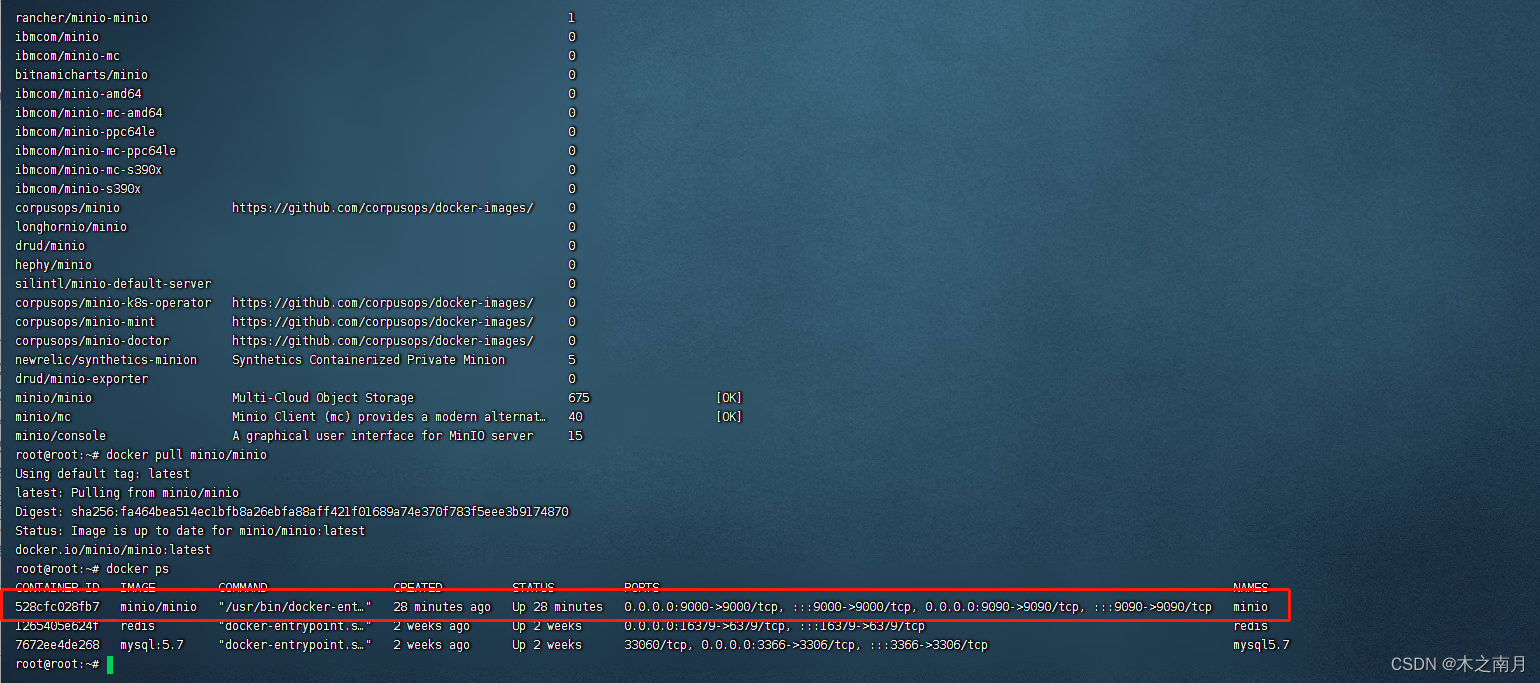
看到这里Minio已经部署成功
我们通过ip+端口(映射的端口)http://127.0.0.1:9000访问minion的控制台
五、登录Minio控制台
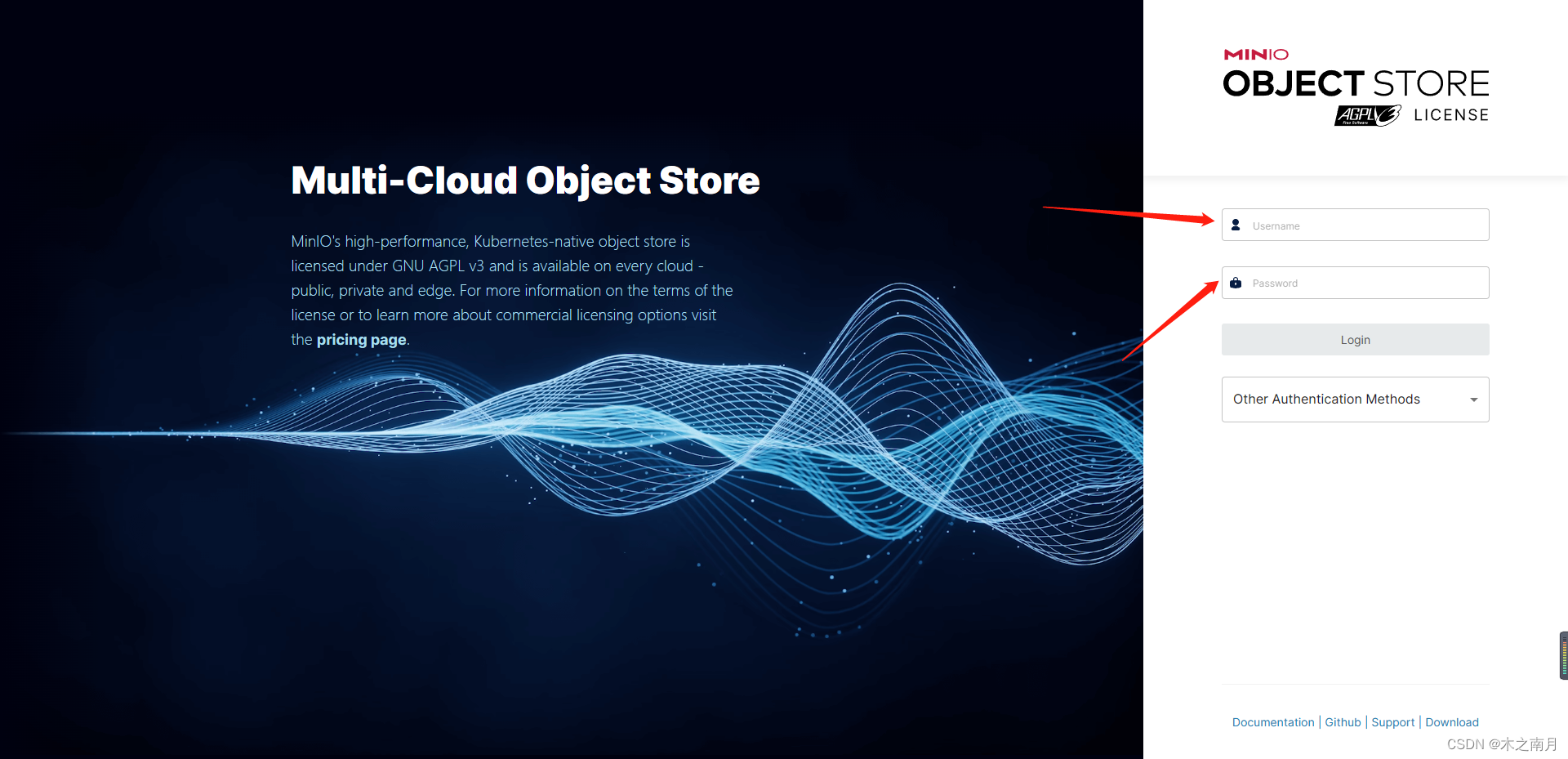
这里输入第三步创建的用户名&密码
MINIO_ACCESS_KEY (用户名)
MINIO_SECRET_KEY (密码)
六、创建桶
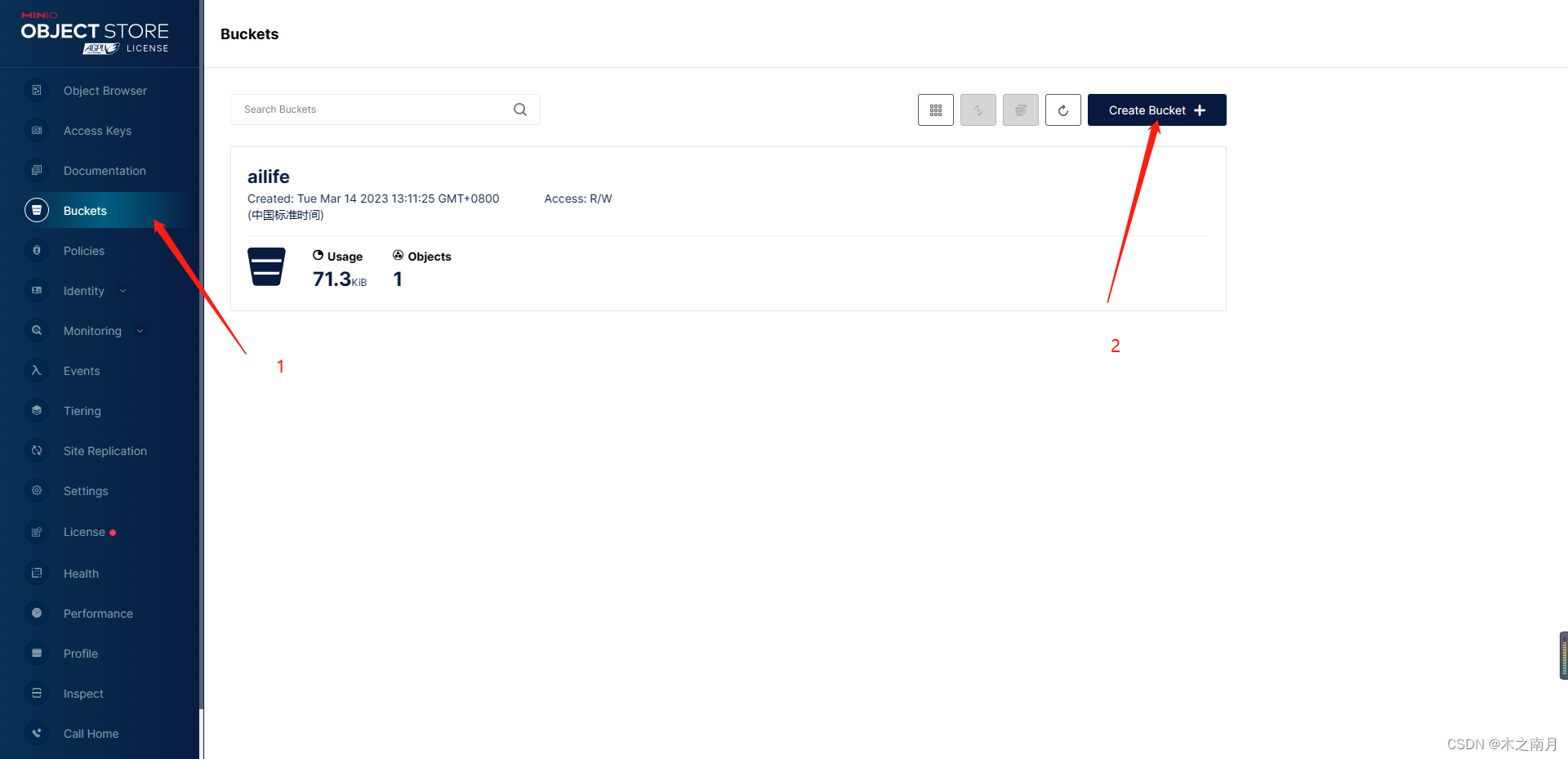
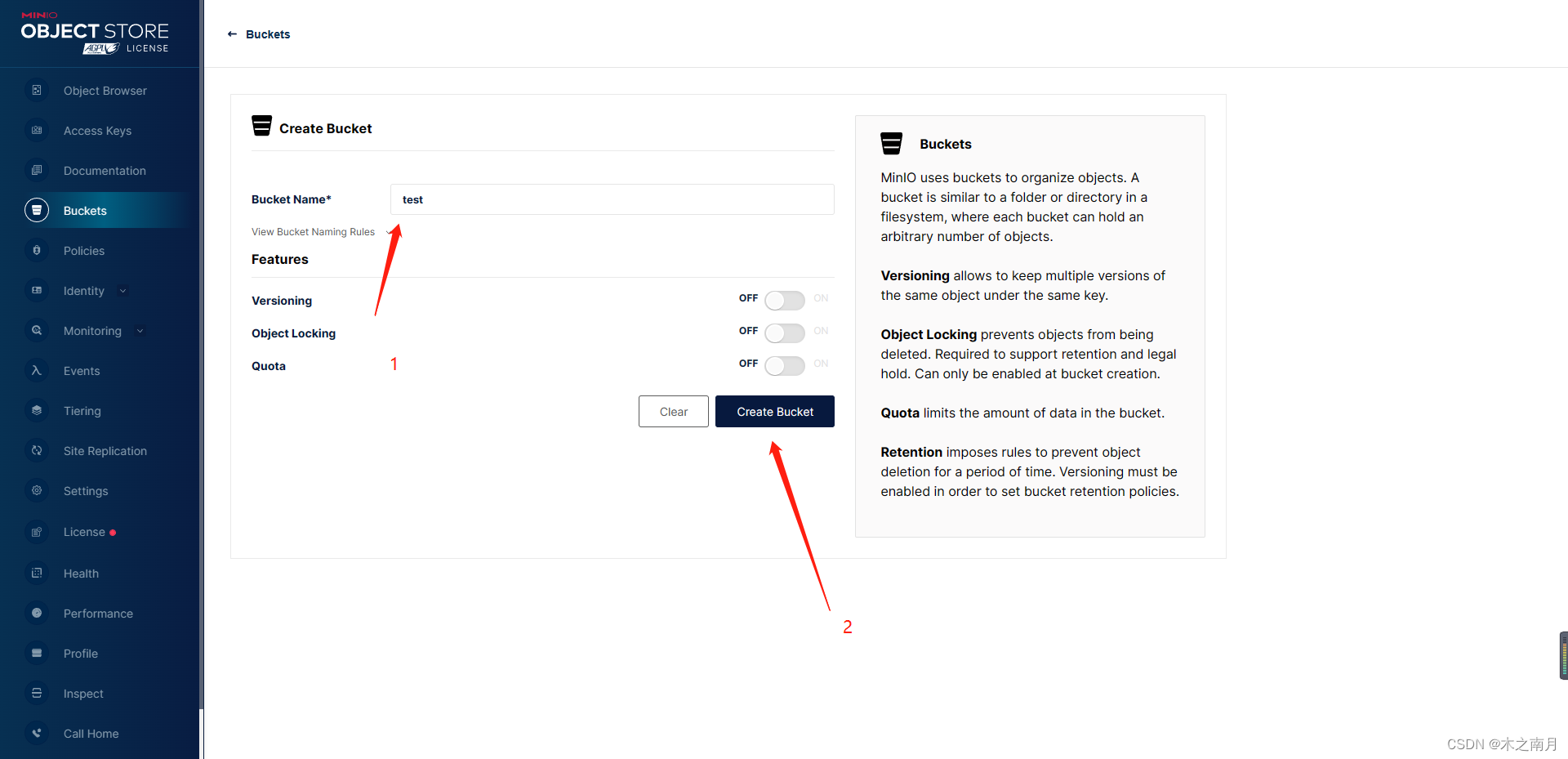
七、创建分组
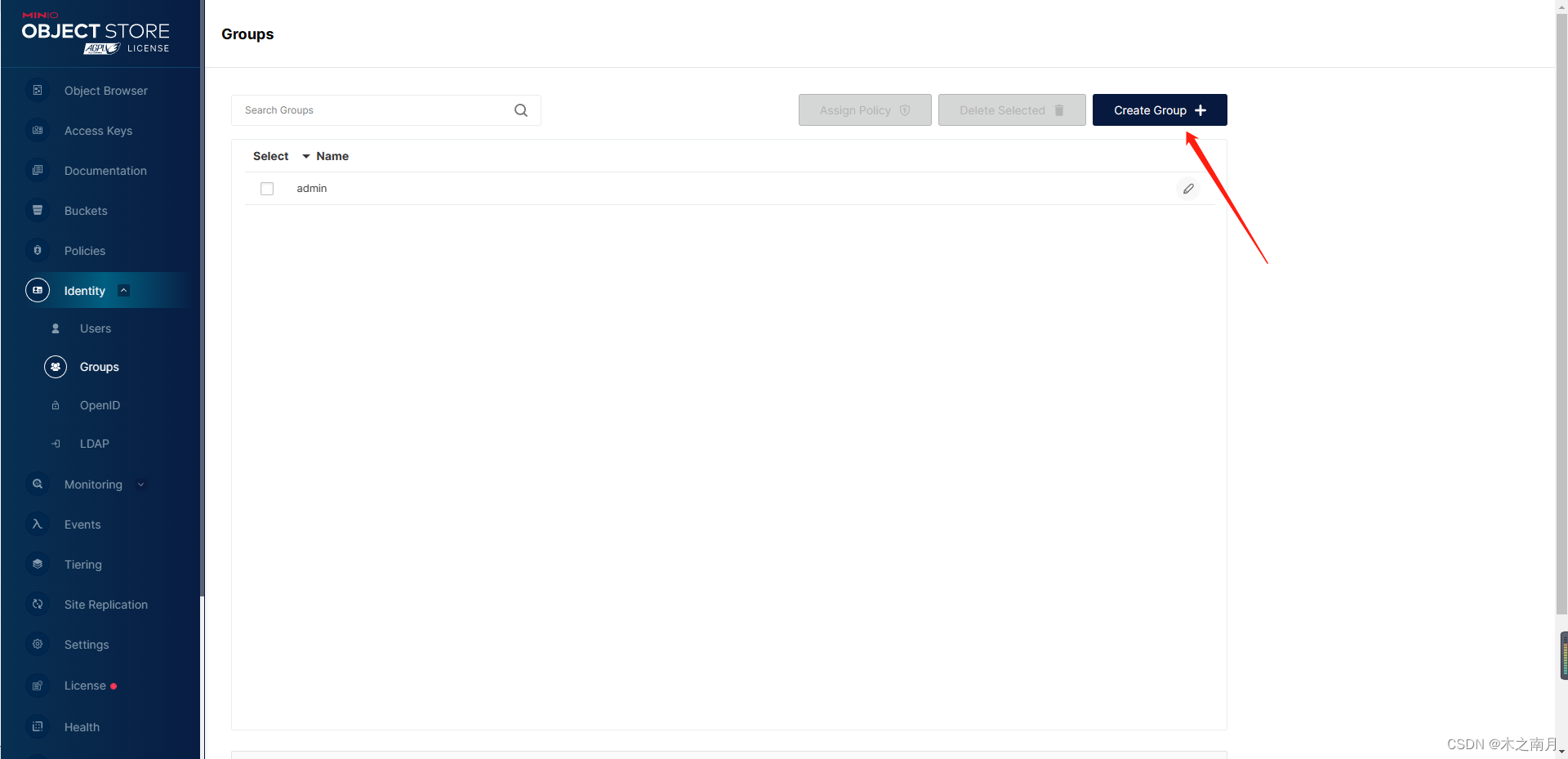
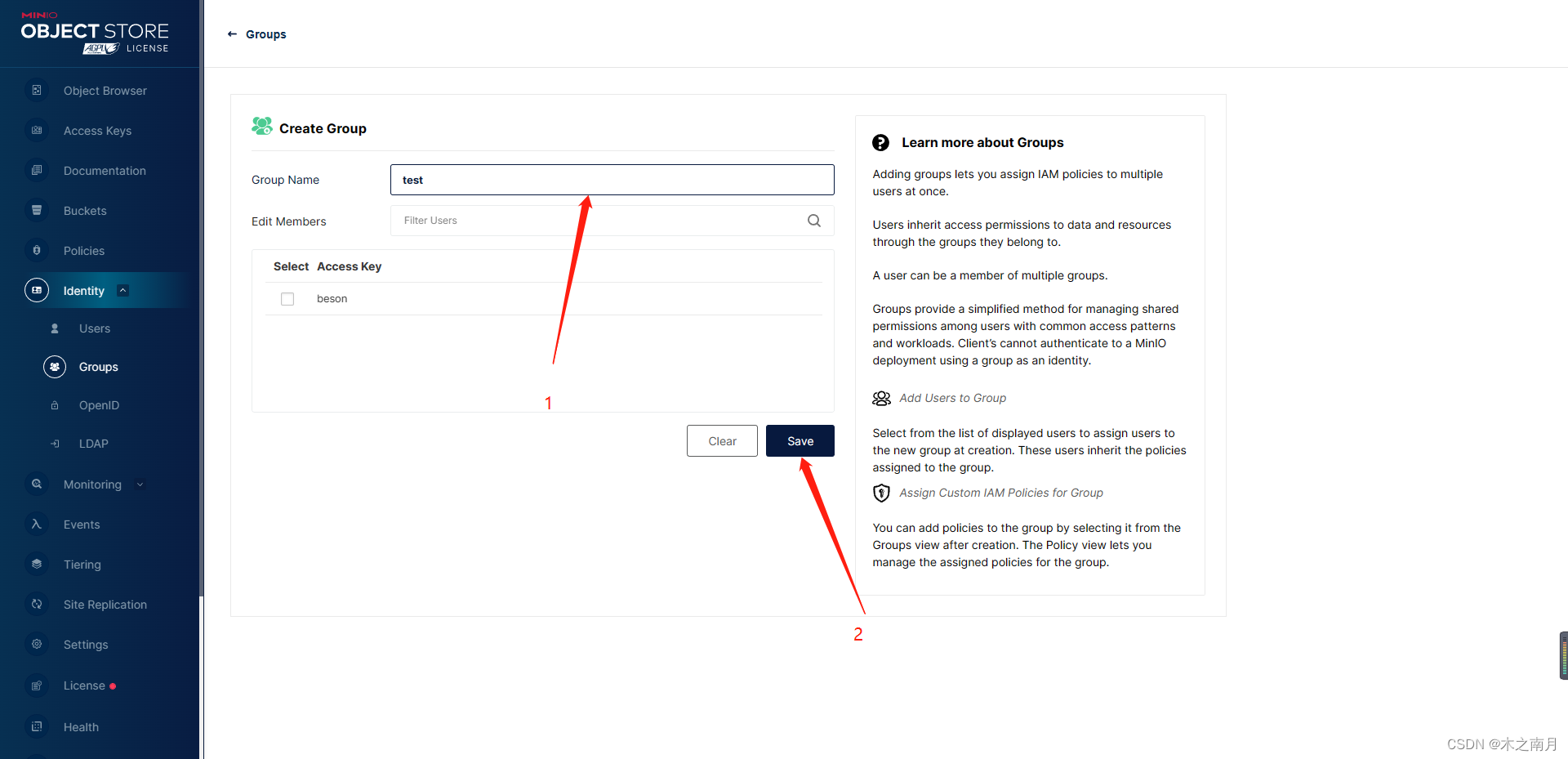
如果先创建了用户 可以在创建分组的时候勾选用户
八、创建MInio用户
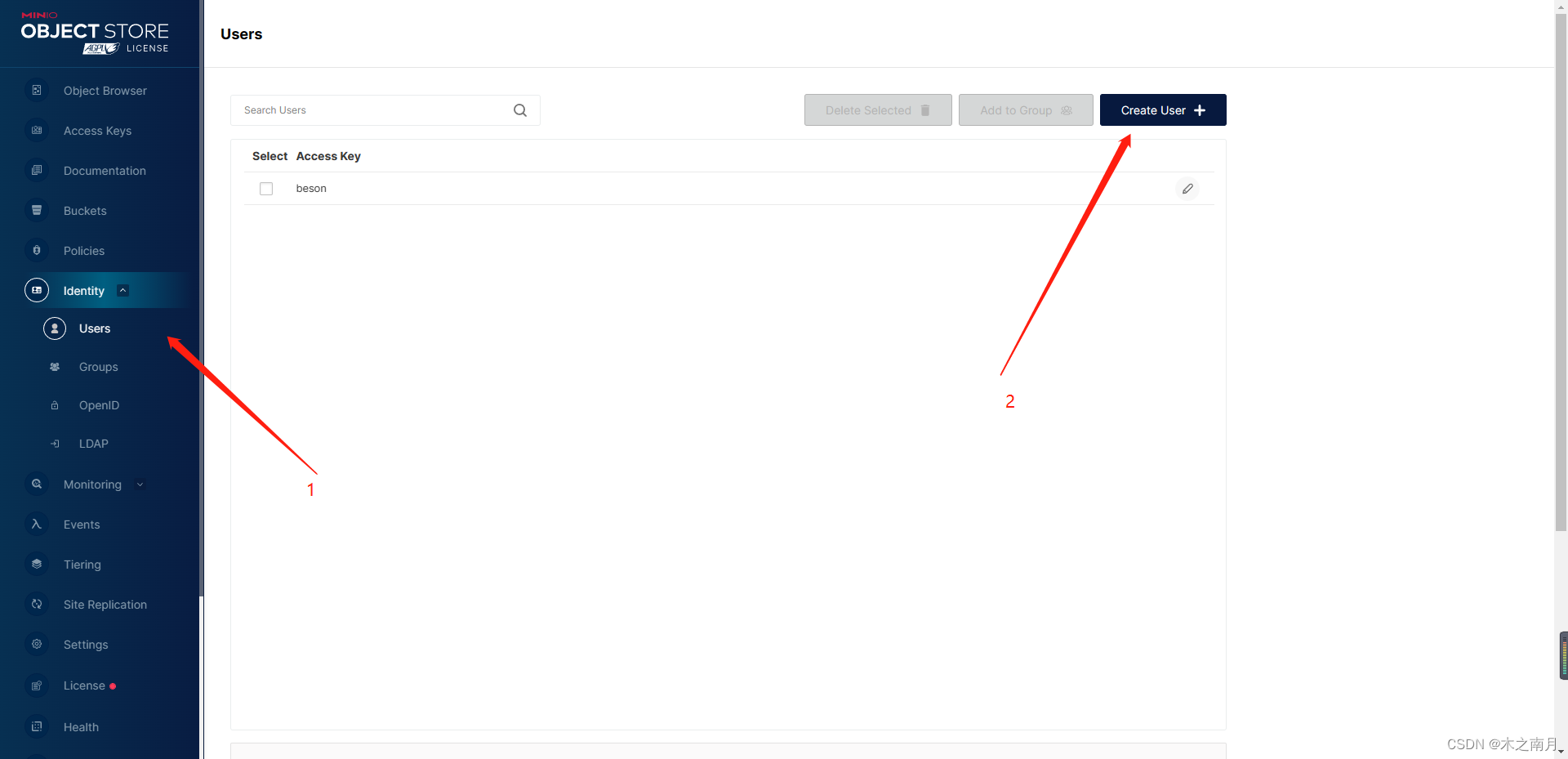
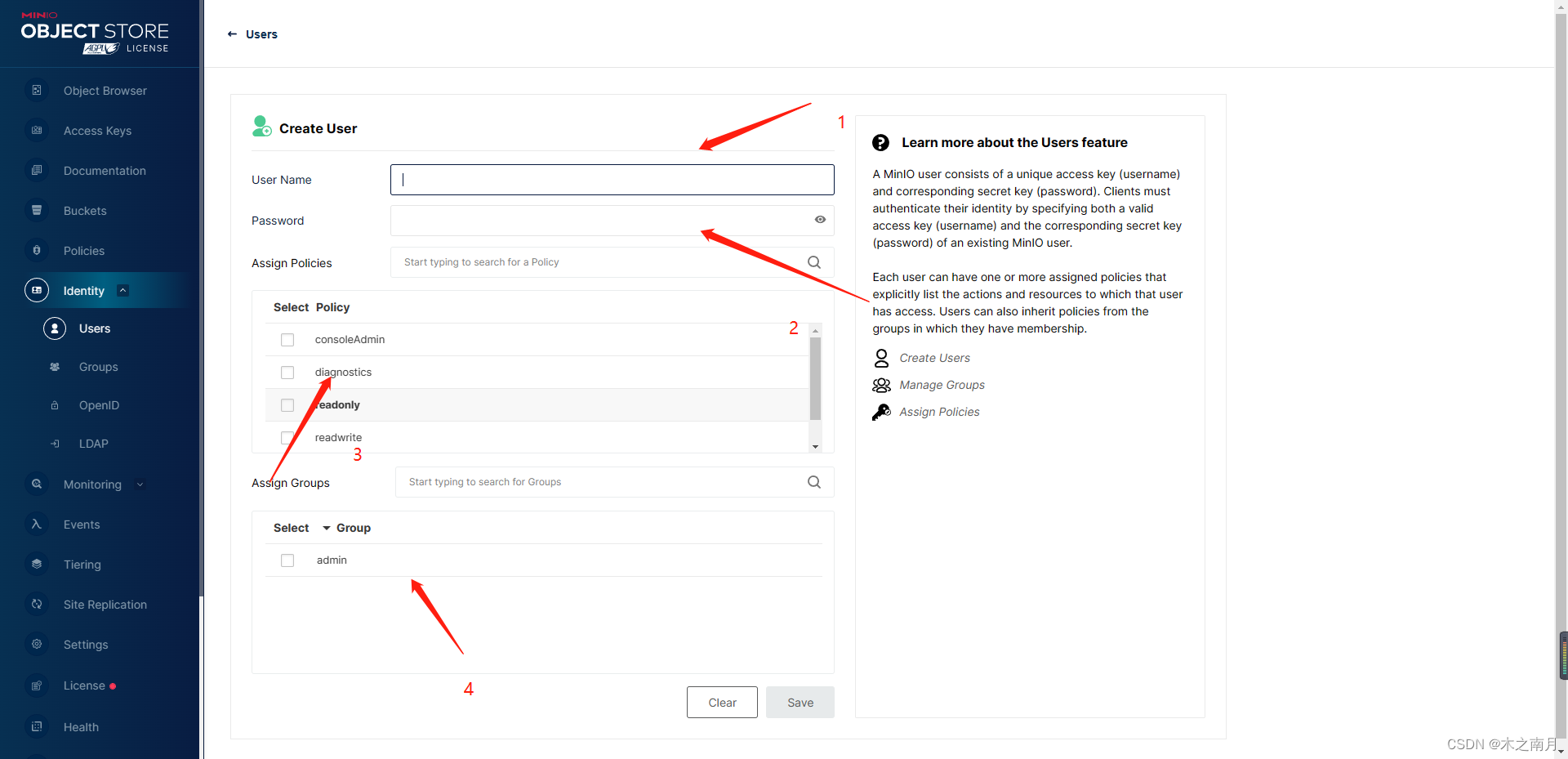
1、Minio登录用户名
2、Minio登录密码
3、Minio账号权限 (控制台管理权限、诊断权限、只读权限、读写权限)
4、选择分组
九、创建Access Key(访问密钥)&Secret Key(密钥)
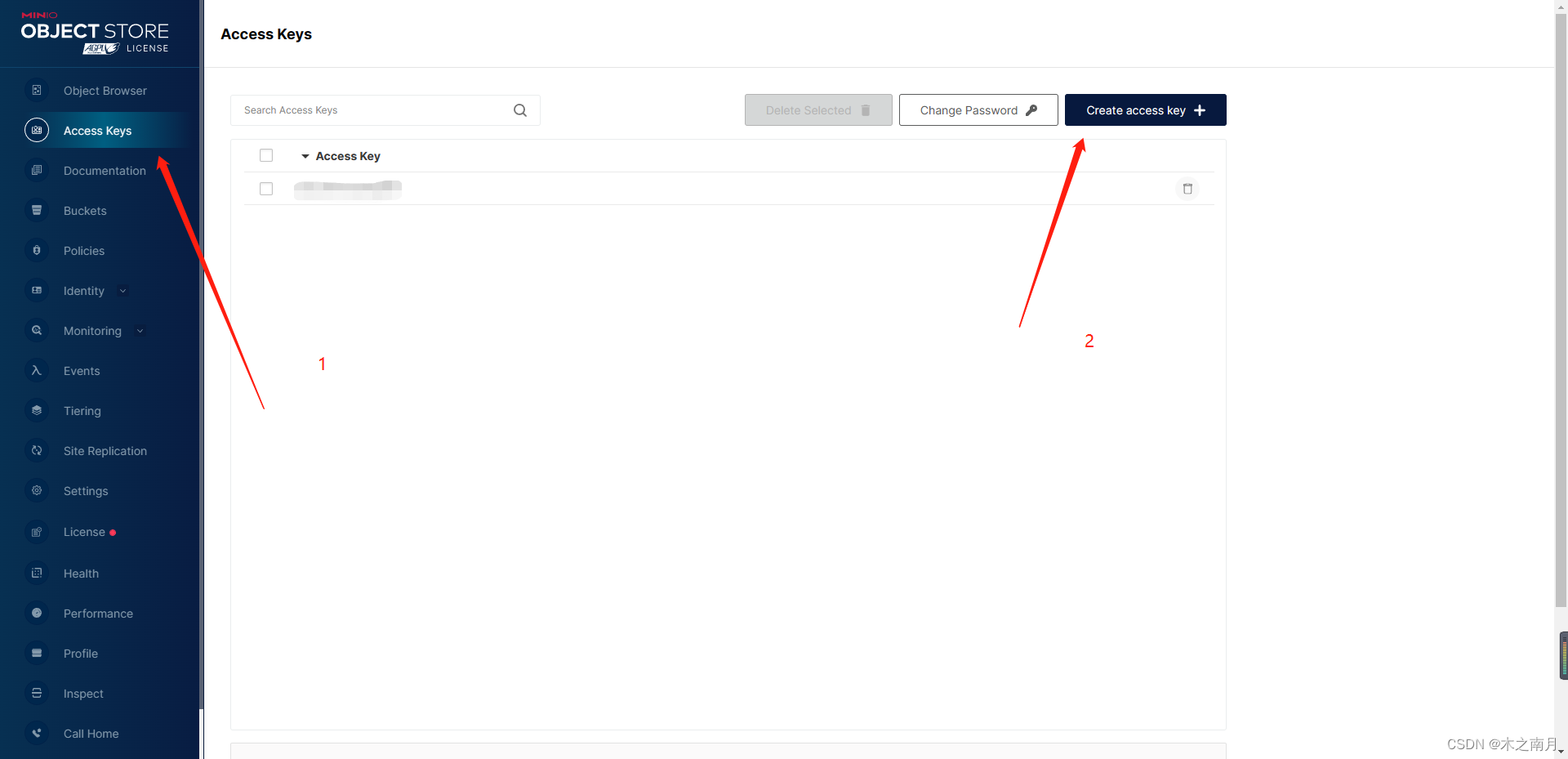
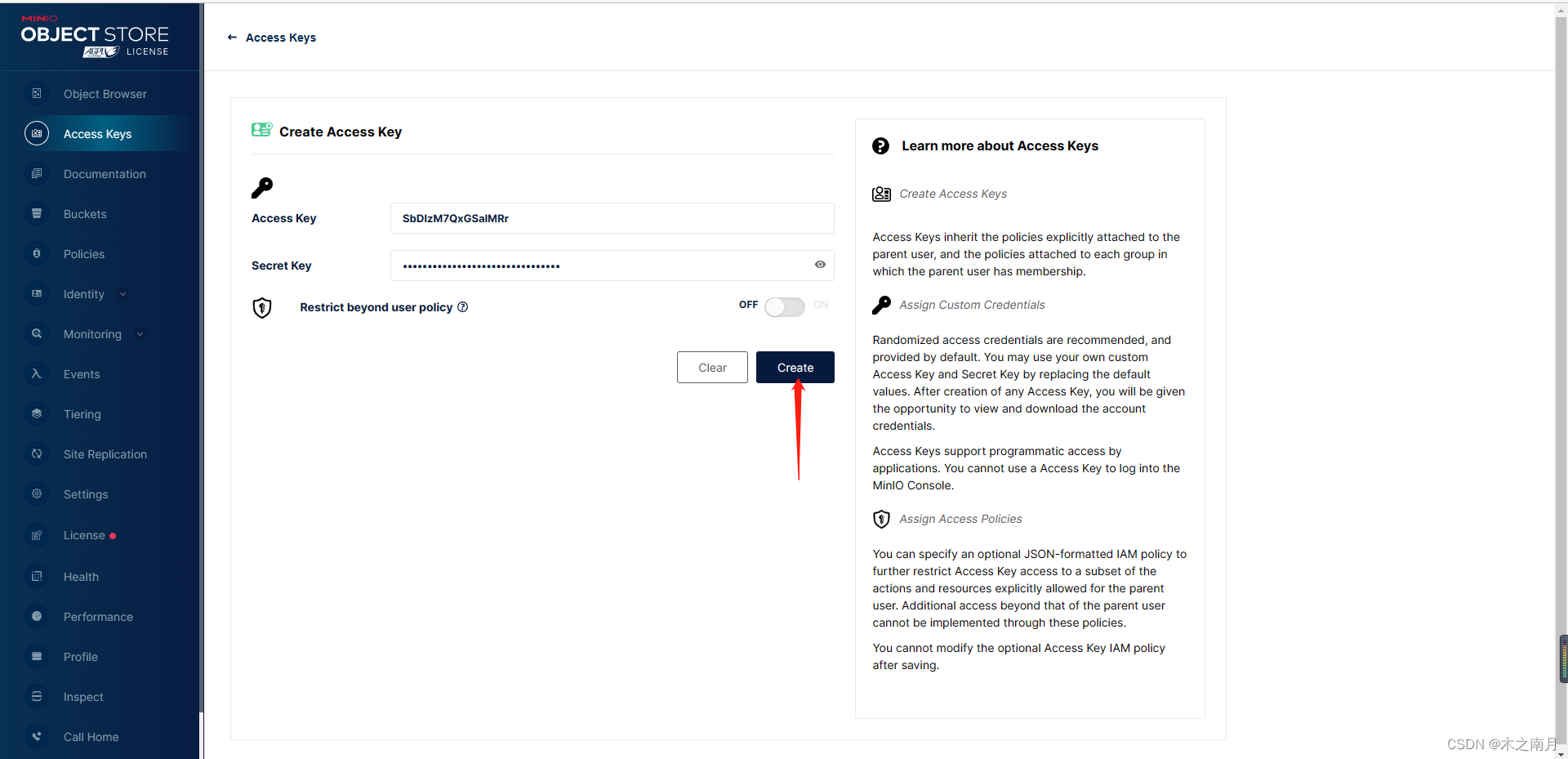
密钥自动生成好了直接创建即可
相关内容
热门资讯
保存时出现了1个错误,导致这篇...
当保存文章时出现错误时,可以通过以下步骤解决问题:查看错误信息:查看错误提示信息可以帮助我们了解具体...
汇川伺服电机位置控制模式参数配...
1. 基本控制参数设置 1)设置位置控制模式 2)绝对值位置线性模...
不能访问光猫的的管理页面
光猫是现代家庭宽带网络的重要组成部分,它可以提供高速稳定的网络连接。但是,有时候我们会遇到不能访问光...
表格中数据未显示
当表格中的数据未显示时,可能是由于以下几个原因导致的:HTML代码问题:检查表格的HTML代码是否正...
本地主机上的图像未显示
问题描述:在本地主机上显示图像时,图像未能正常显示。解决方法:以下是一些可能的解决方法,具体取决于问...
不一致的条件格式
要解决不一致的条件格式问题,可以按照以下步骤进行:确定条件格式的规则:首先,需要明确条件格式的规则是...
表格列调整大小出现问题
问题描述:表格列调整大小出现问题,无法正常调整列宽。解决方法:检查表格的布局方式是否正确。确保表格使...
Android|无法访问或保存...
这个问题可能是由于权限设置不正确导致的。您需要在应用程序清单文件中添加以下代码来请求适当的权限:此外...
【NI Multisim 14...
目录 序言 一、工具栏 🍊1.“标准”工具栏 🍊 2.视图工具...
银河麒麟V10SP1高级服务器...
银河麒麟高级服务器操作系统简介: 银河麒麟高级服务器操作系统V10是针对企业级关键业务...